iOSのショートカット
「ショートカット」はiPhoneの作業を定型化できる便利な機能だ。クラウドメモサービス「Evernote」は「ショートカット」に対応していて、ショートカットを使えば、すぐにノートを残すことができる。Eernoteのフォルダである「ノートブック」を選んで、ノートを記録するショートカットをご紹介します。
ノートブックを選んでノートを残すショートカット
- iPhoneで「ショートカット」を開く
- 右上の「+」をタップ
- 「+アクションを追加」をタップ
- 検索窓に「入力を要求」と入力して検索。「スクリプティング」の「入力を要求」を選ぶ
- 下部の検索窓に「リスト」と入力し「リスト」をタップ
- 「1件」「2件」と書かれた項目をEvernoteの「ノートブック」に変更する
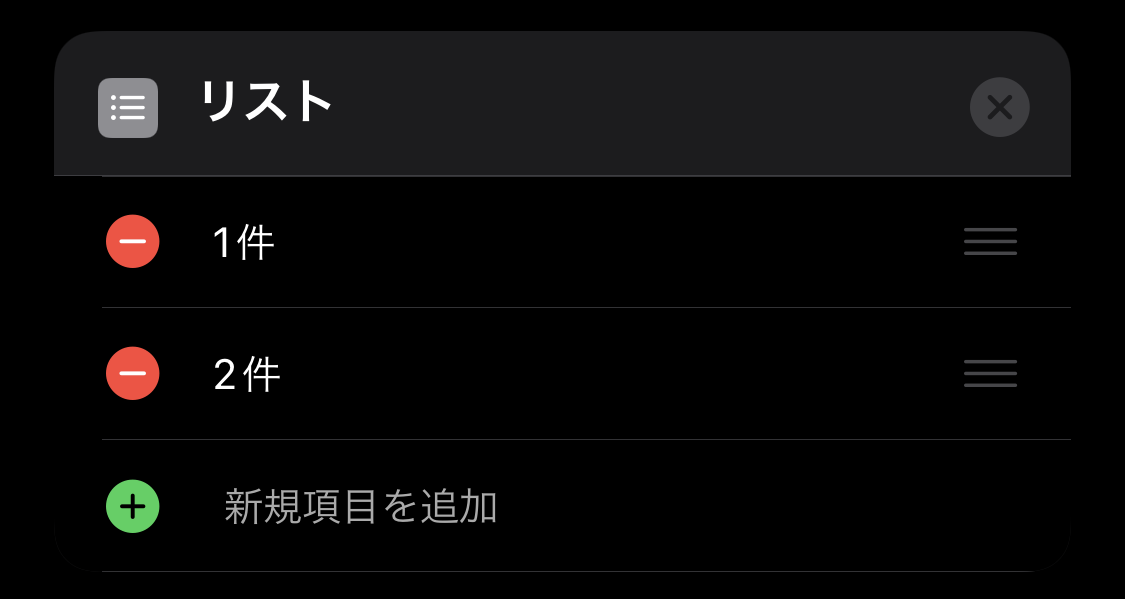
- 下部の検索窓に「リストから選択」と入力し「リストから選択」をタップ

- 検索窓に「Evernote」で検索し「新規メモを作成」をタップ
- 「コンテンツ」(一番最初の選択項目)をタップして「マジック変数を選択」をタップ。マジック変数は入力した情報を格納している変数のこと
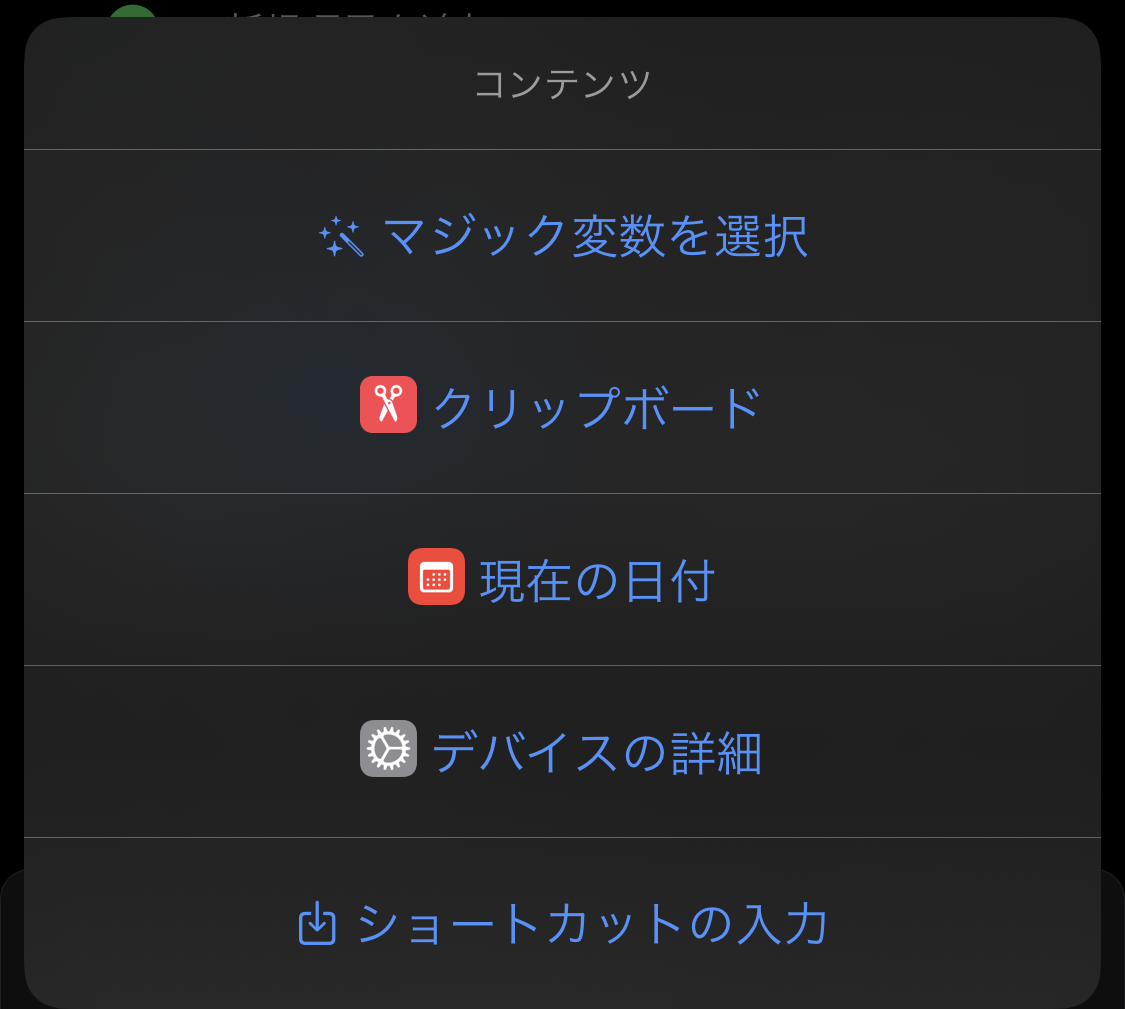
- 最初に入力した箇所をタップ(ここでは「ノートブック」)
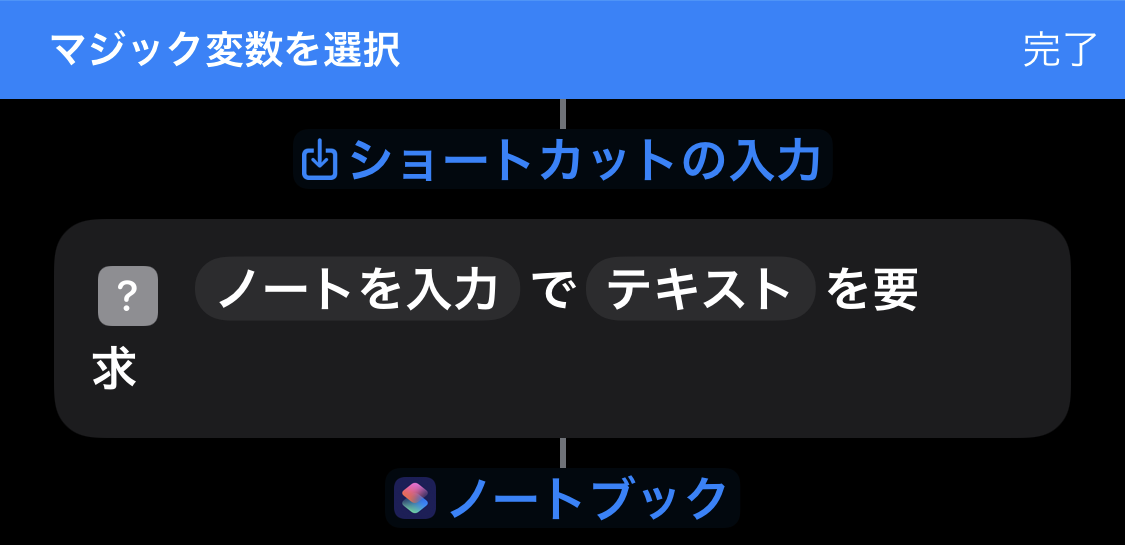
- 同じように「名前」(2番目の選択項目)をタップして「ノートブック」をタップする
- 「>」をタップしてノートブックの「選択」をタップして「マジック変数を選択」をタップ
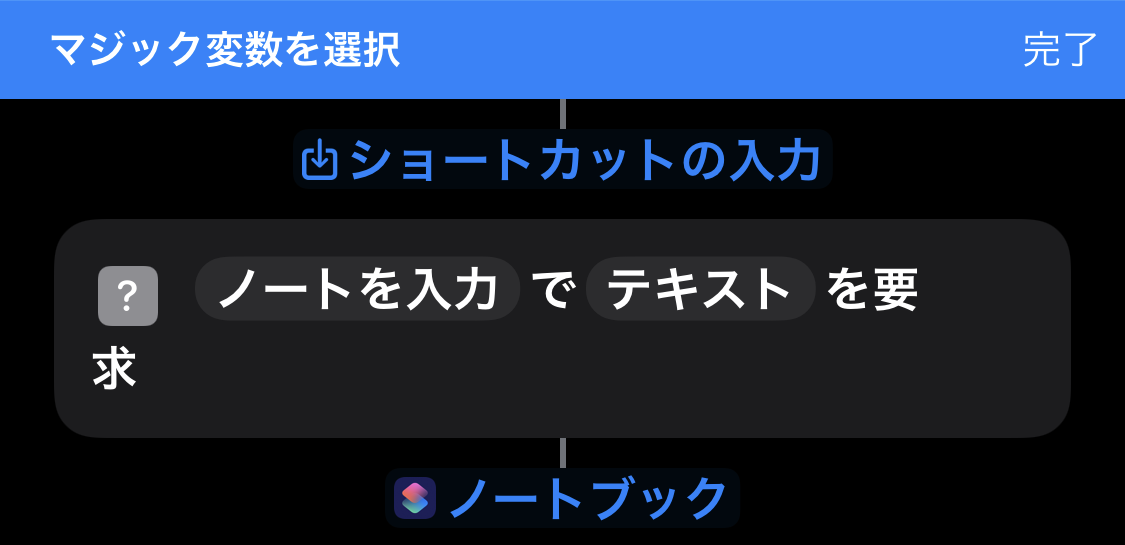

-
「選択した項目」をタップする
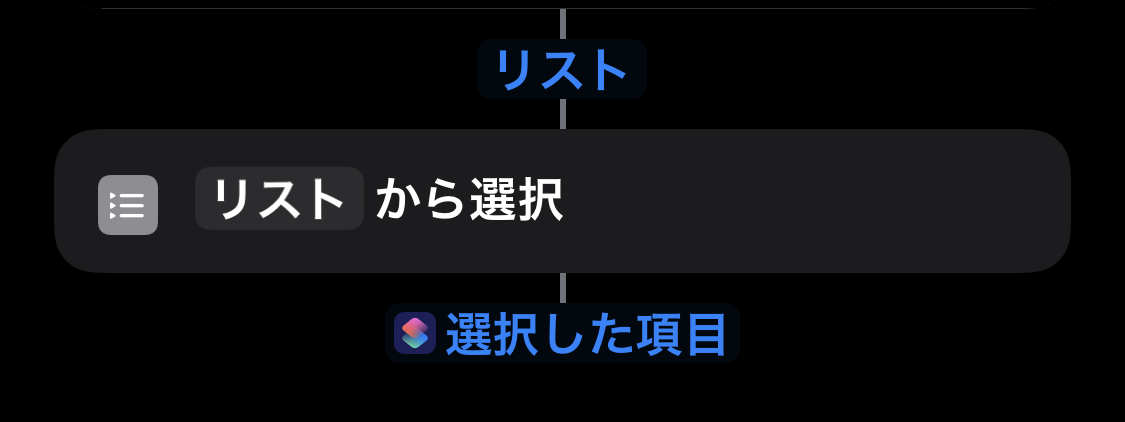
-
一番上の「ショートカット名」を変更する。右上の「X」をタップする
一発でメモを記録
このショートカットを使うと、一発でメモを記録できる。Evernoteユーザーは試してみてください。
IT関連のブログをほぼ毎日更新していますが、本業は小説家です。
ブロックチェーンなどITを題材とした小説の他に、ミステリー、恋愛物、児童文学など様々なジャンルの作品を取りそろえています。
Kindle Unlimited会員ならすべて無料、非会員の人にも99円からご用意していますので、お読みいただけると幸いです。感想もいただけたら感涙でございます。